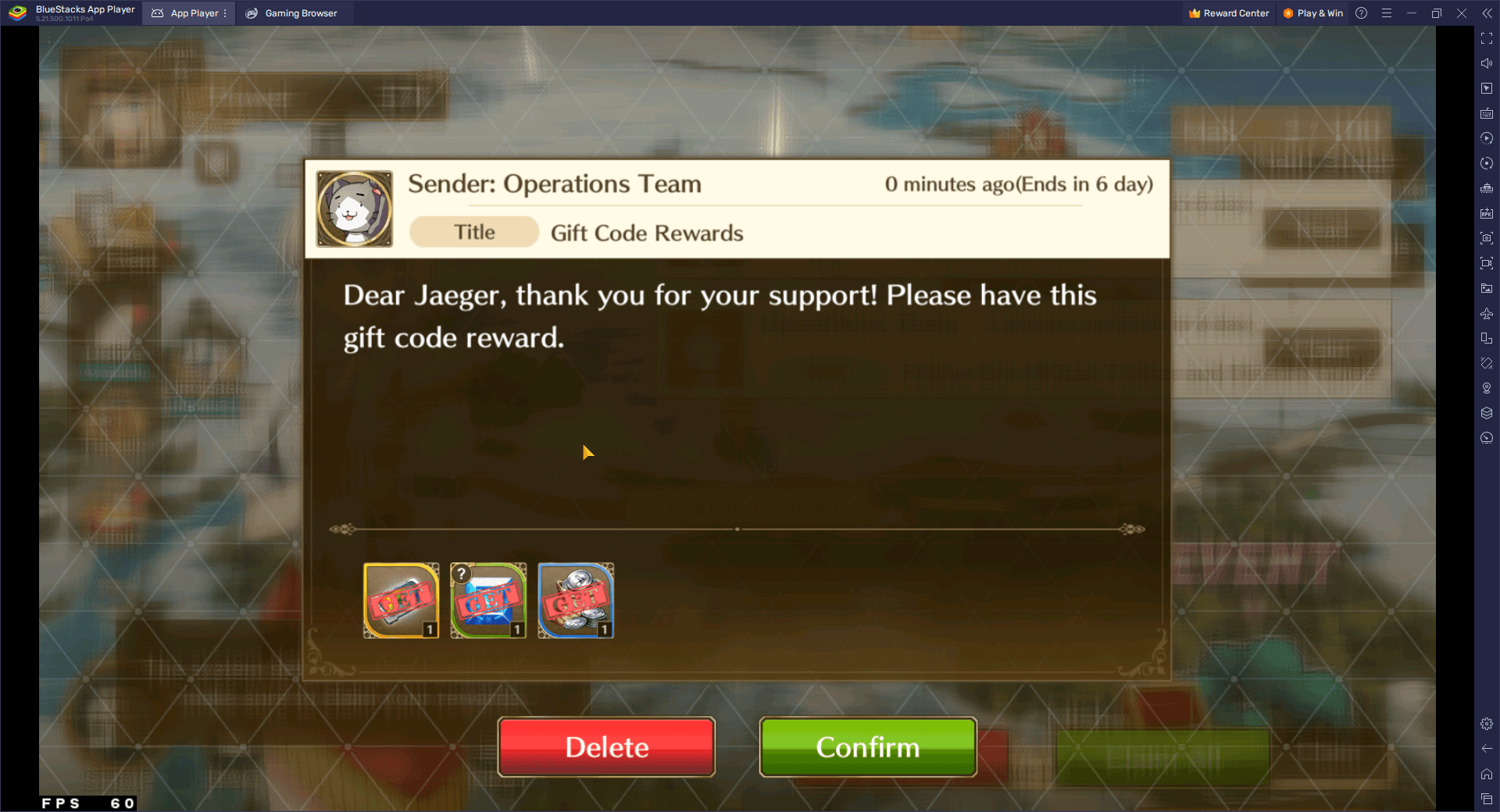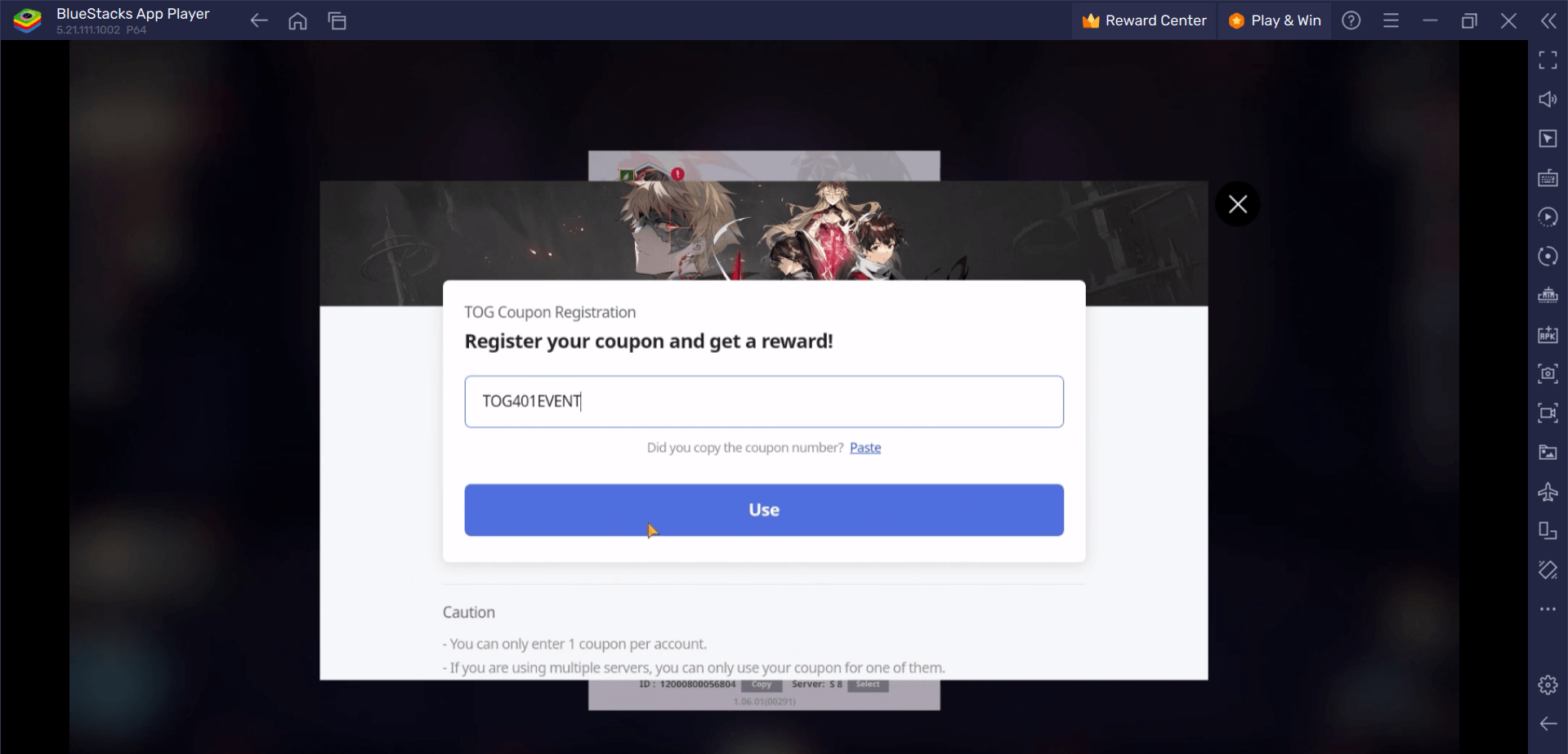90'ların İçinizdeki Oyuncusunu Ortaya Çıkarın: Steam Deck'inizde Sega CD Oyunlarını Oynamak
Mega CD olarak da bilinen Sega CD, Sega Genesis/Megadrive'ın yeteneklerini genişletti ve geliştirilmiş grafikler, FMV dizileri ve üstün ses ile CD tabanlı oyun deneyimini tanıttı. Çok büyük bir ticari başarı olmasa da, oyunun geleceğine ilgi çekici bir bakış sundu. Artık EmuDeck sayesinde bu dönemi Steam Deck'inizde yeniden ziyaret edebilirsiniz. Bu kılavuz adım adım bir açıklama sağlar.
9 Ocak 2025'te güncellendi: Bu kılavuz artık EmuDeck geliştiricileri tarafından optimum performans için önerilen Decky Yükleyici ve Elektrikli Aletlerin yanı sıra Steam Deck güncellemelerinden sonra Decky Yükleyiciyi geri yüklemeye yönelik sorun giderme adımlarını da içeriyor.
Kurulum Öncesi Adımlar:
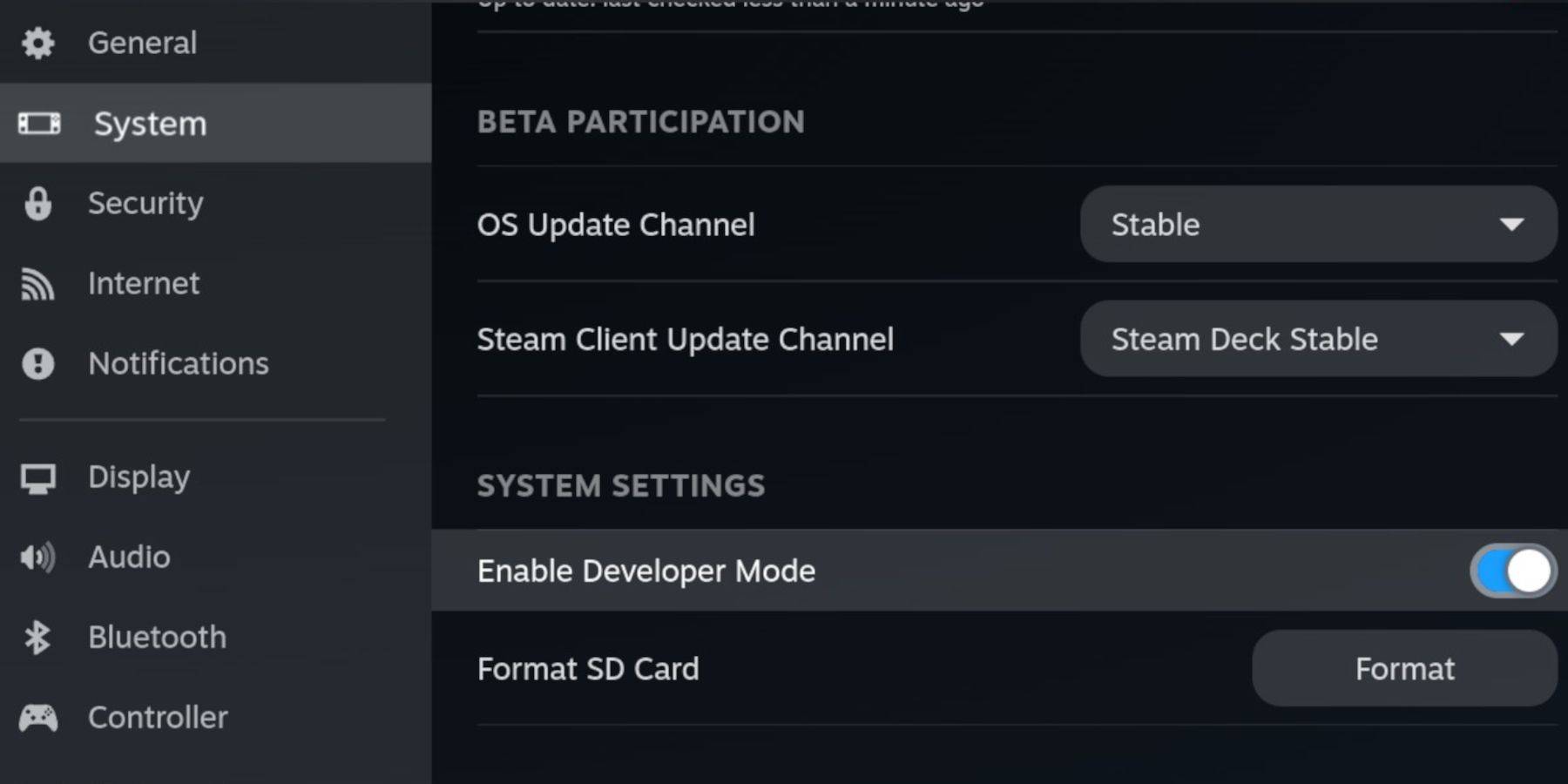 Uyumluluk için EmuDeck'i kurmadan önce Geliştirici Modunu ve CEF Uzaktan Hata Ayıklamayı etkinleştirin.
Uyumluluk için EmuDeck'i kurmadan önce Geliştirici Modunu ve CEF Uzaktan Hata Ayıklamayı etkinleştirin.
- Steam Deck'inizi açın.
- Steam Menüsüne erişin (Steam düğmesi).
- Sistem > Geliştirici Modu'na gidin ve etkinleştirin.
- Geliştirici menüsüne gidin ve CEF Uzaktan Hata Ayıklamayı etkinleştirin.
- Güç menüsüne (Steam düğmesi) erişin ve Masaüstü Moduna geçin.
Temel Öğeler:
- EmuDeck ve oyunlar için hızlı bir A2 microSD kart. (Steam Deck'te biçimlendirin).
- Yasal olarak elde edilen Sega CD ROM'ları ve BIOS dosyaları.
- (İsteğe bağlı ancak önerilir) Daha kolay gezinme için klavye ve fare.
SD Kartınızı Biçimlendirme:
- MicroSD kartınızı takın.
- Steam menüsünü açın, Depolama'ya gidin ve SD kartı biçimlendirin.
EmuDeck Kurulumu:
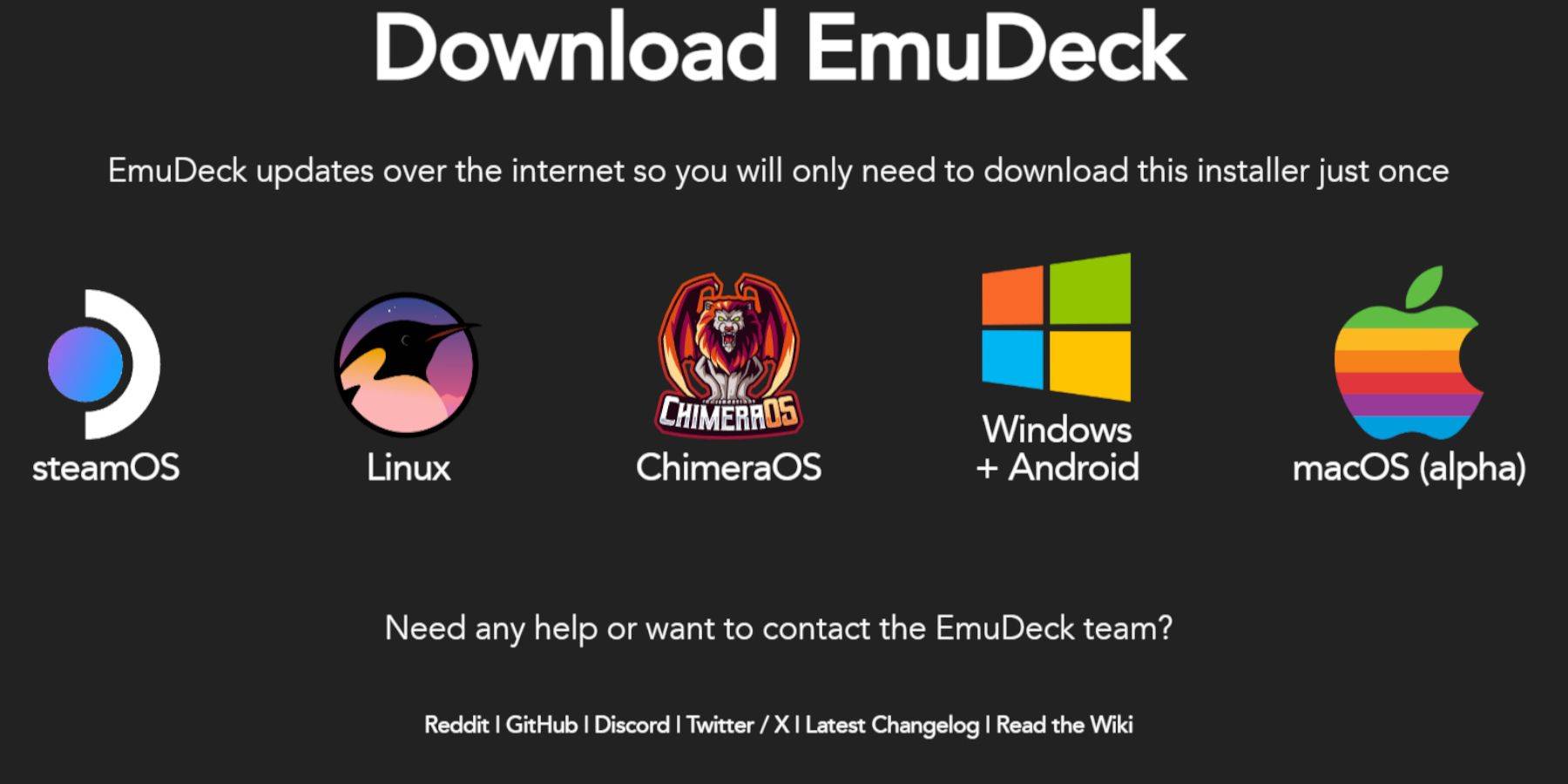
- Steam düğmesine basın, Güç'ü seçin ve Masaüstü Moduna geçin.
- Discovery Store'dan bir tarayıcı indirin ve onu EmuDeck'i indirmek için kullanın. SteamOS sürümünü seçin.
- Yükleyiciyi çalıştırın ve Özel kurulum'u seçin.
- Kurulum konumu olarak SD kartınızı seçin ve hedef cihaz olarak Steam Deck'i seçin.
- RetroArch, MelonDS, Steam ROM Manager ve Emulation Station'ı seçin (veya tüm emülatörleri yükleyin).
- Kurulum işlemini tamamlayın.
Sega CD Dosyalarını Aktarma:
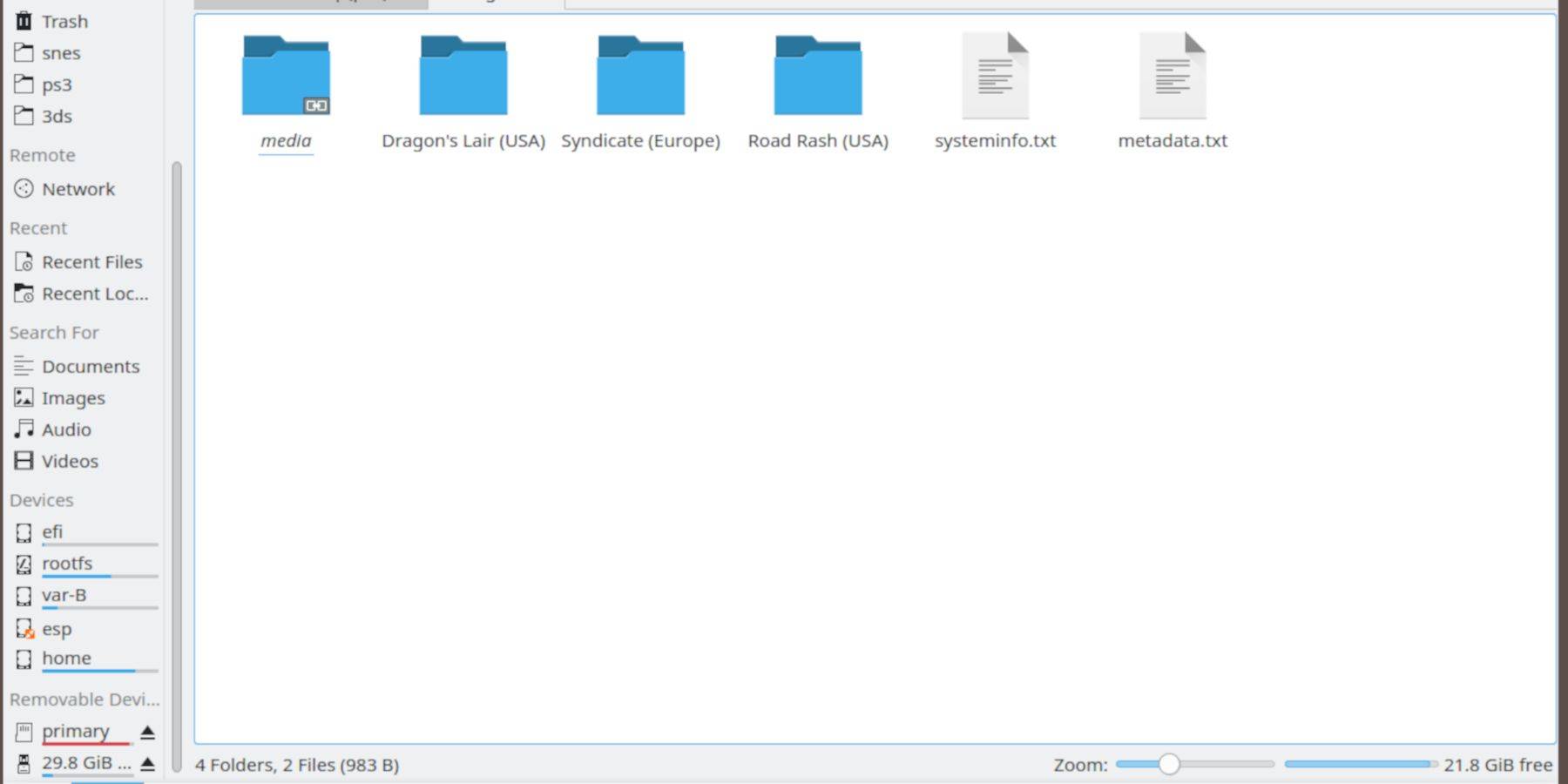
BIOS Dosyaları:
- Dolphin Dosya Tarayıcısını Masaüstü Modunda açın.
- SD kartınıza (Birincil) gidin.
- Emülasyon > BIOS klasörüne gidin ve BIOS dosyalarınızı aktarın.
Sega CD ROM'ları:
- SD kartınıza (Birincil) > Emülasyon > ROM'lar > segaCD'ye (veya megaCD) gidin.
- ROM'larınızı bu klasöre aktarın.
Steam ROM Yöneticisi ile ROM ekleme:
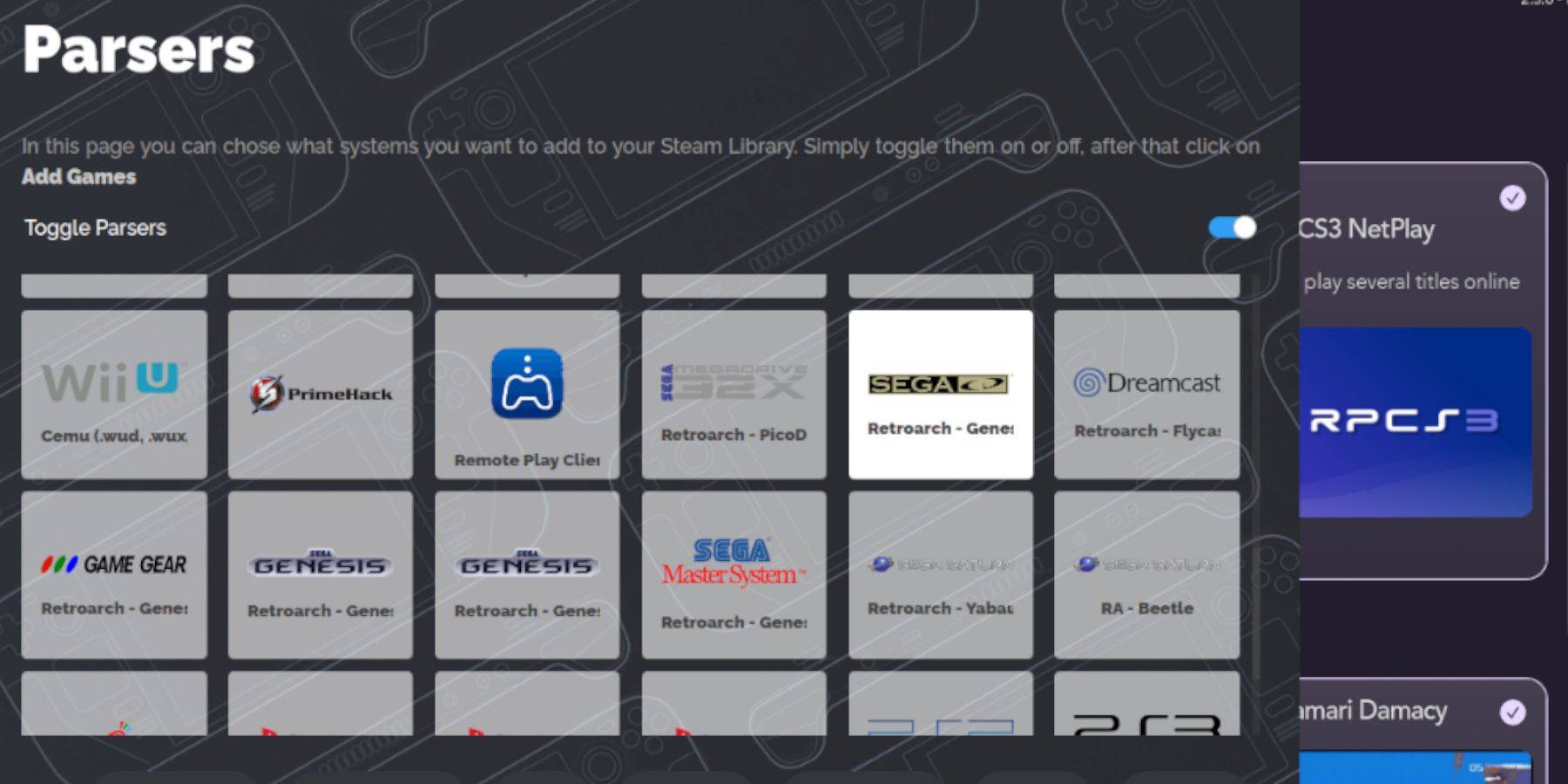
- EmuDeck'i açın ve Steam ROM Yöneticisini başlatın.
- Sega CD oyunlarınızı ekleyerek ekrandaki talimatları izleyin.
- Yöneticinin oyunlarınızı ve cover'larınızı düzenlemesine izin vermek için "Ayrıştır"ı tıklayın.
Eksik Kapakları İşleme:
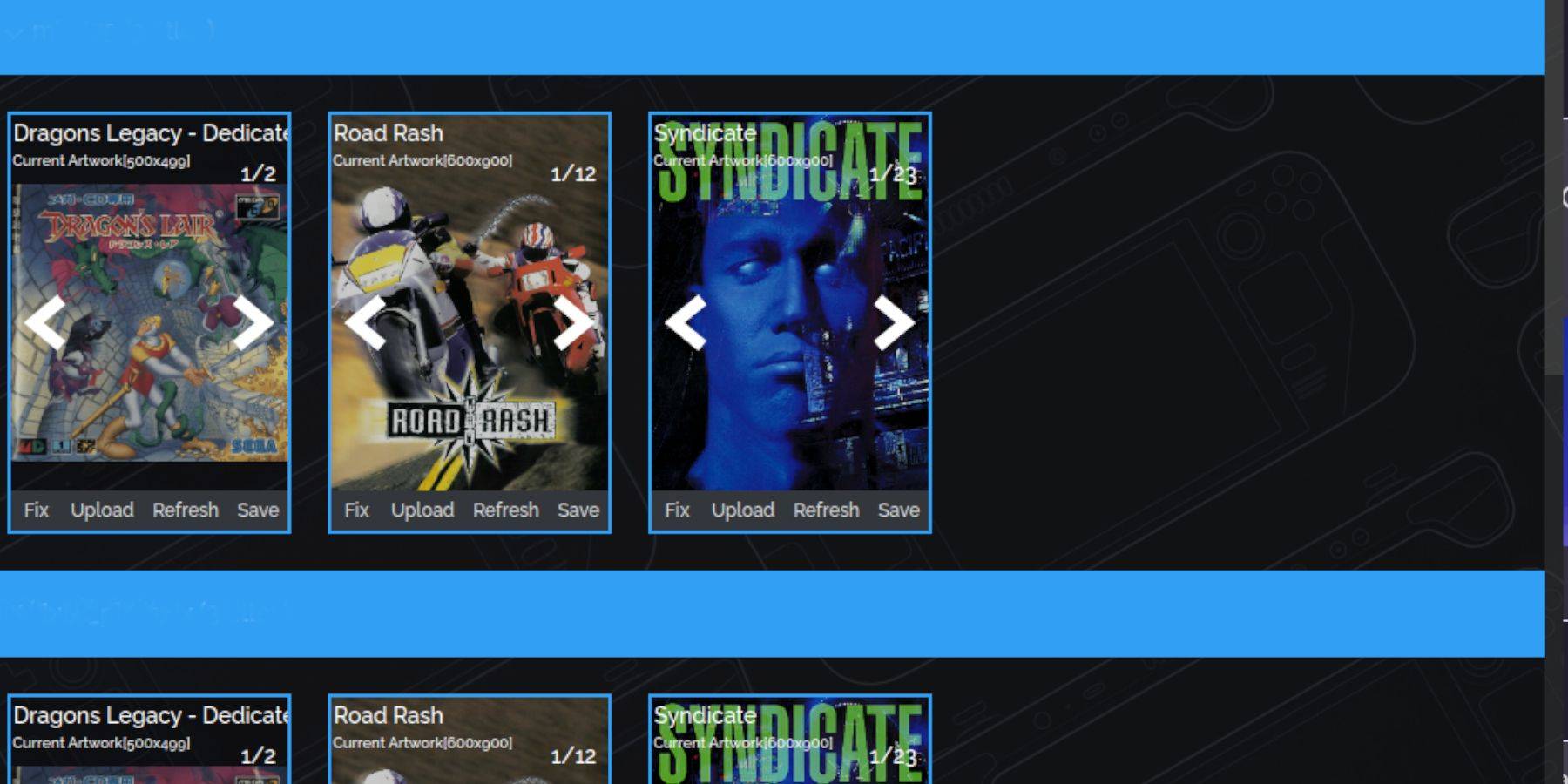
Kapaklar eksikse:
- Steam ROM Yöneticisinde "Düzelt"i seçin.
- Oyun başlığını arayın.
- Bir kapak seçin ve "Kaydet ve Kapat"ı tıklayın
Manuel olarak kapak eklemek için:
- Steam ROM Yöneticisinde "Yükle"ye tıklayın.
- İndirdiğiniz kapak resmini seçin.
- "Kaydet ve Kapat"ı tıklayın
Sega CD Oyunlarınızı Oynamak:
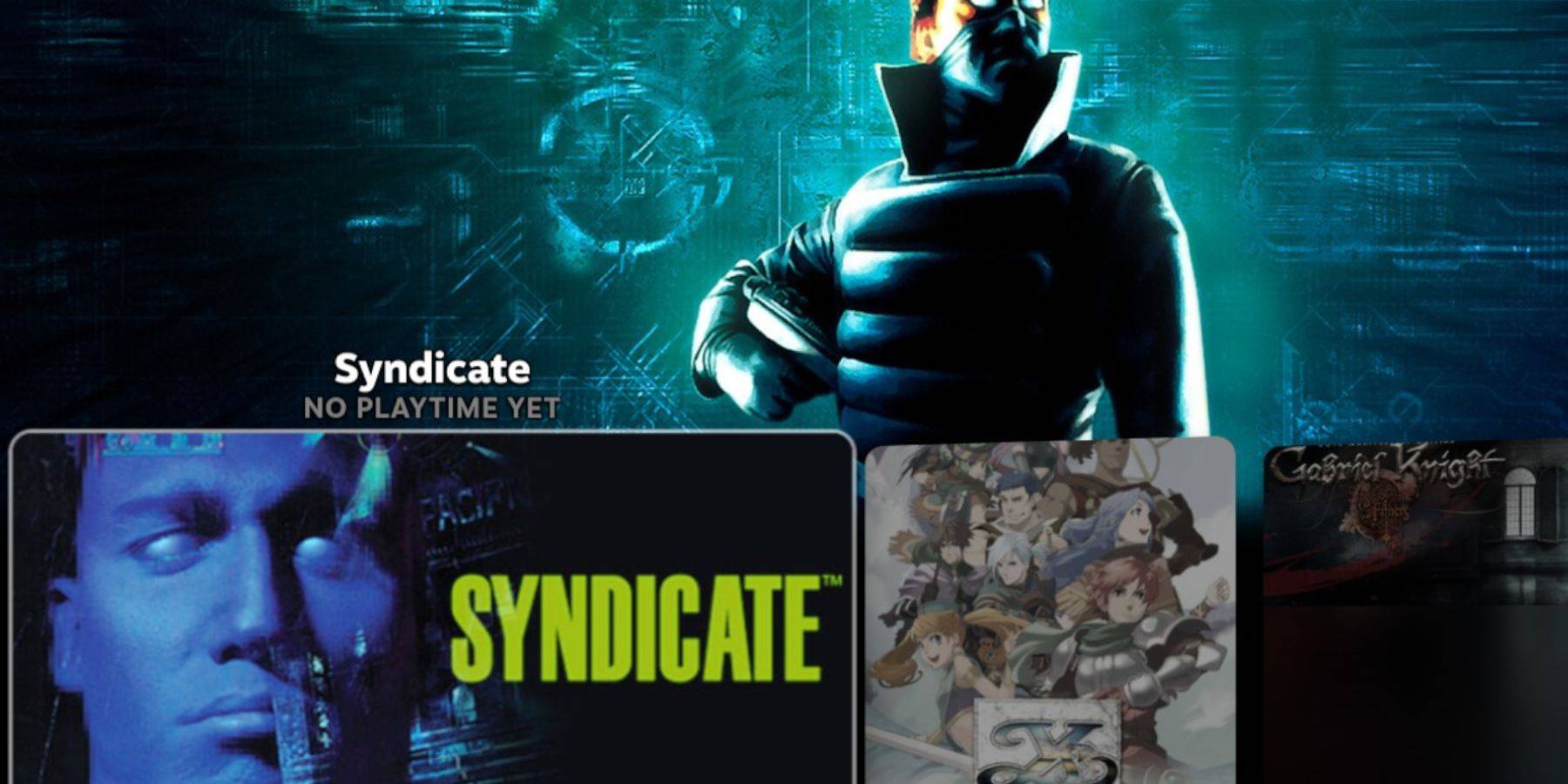
- Steam düğmesine basın, Kütüphane > Koleksiyonlar'a gidin.
- Oyunlarınızı başlatmak için Sega CD klasörünü açın.
Emülasyon İstasyonunu Kullanma:
Emulation Station kullanıcı dostu bir arayüz sağlar.
- Steam düğmesine basın, Kütüphane > Steam Dışı'na gidin.
- Emülasyon İstasyonunu başlatın. Meta verileri ve kutu resmini indirmek için kazıyıcıyı kullanın.
Decky Loader'ı Kurma:
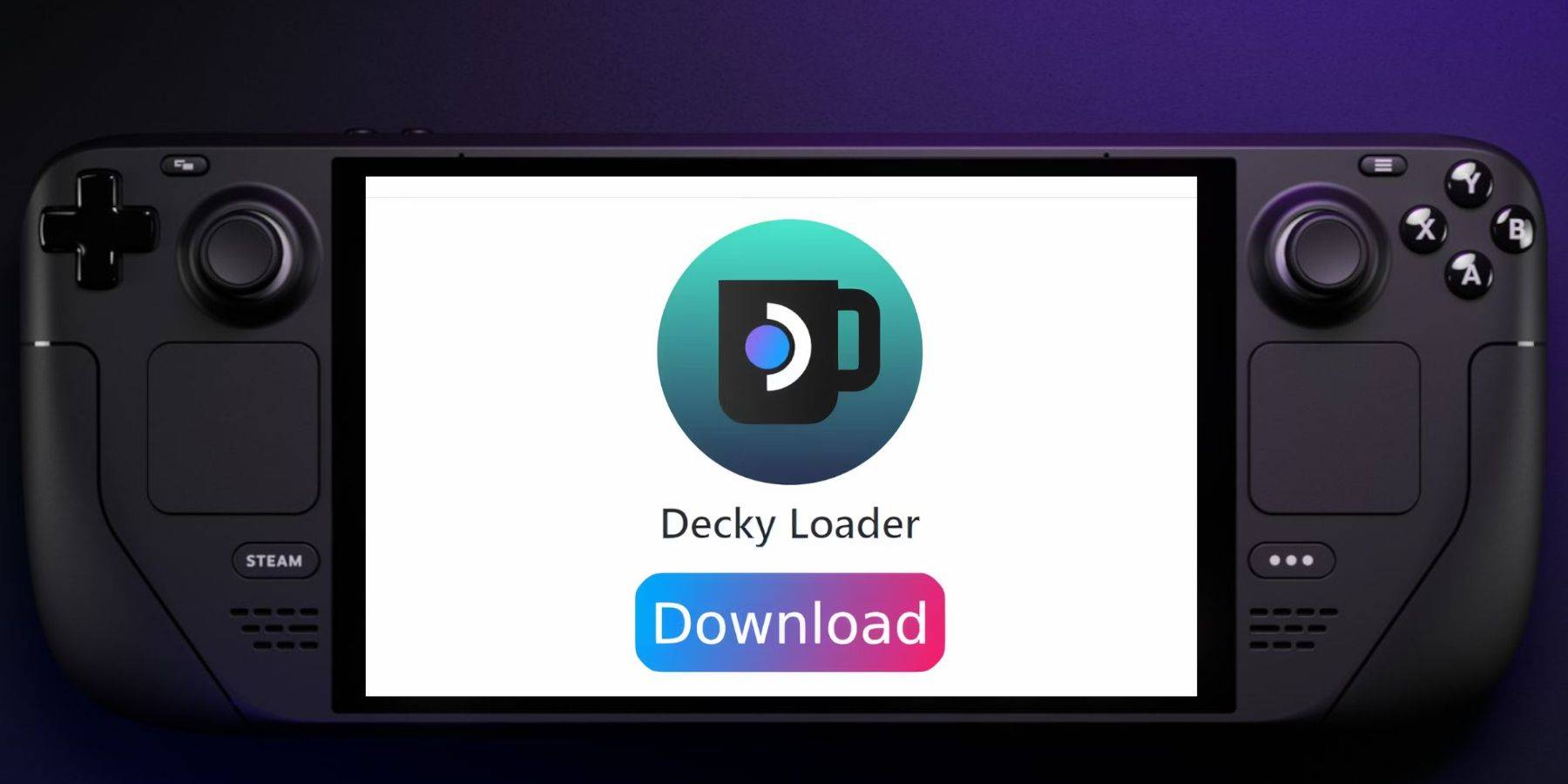
- Masaüstü Moduna geçin.
- Decky Loader'ı GitHub sayfasından indirin.
- Yükleyiciyi çalıştırın ve Önerilen Yükleme'yi seçin.
- Steam Deck'inizi Oyun Modunda yeniden başlatın.
Elektrikli Aletleri Kurma ve Yapılandırma:
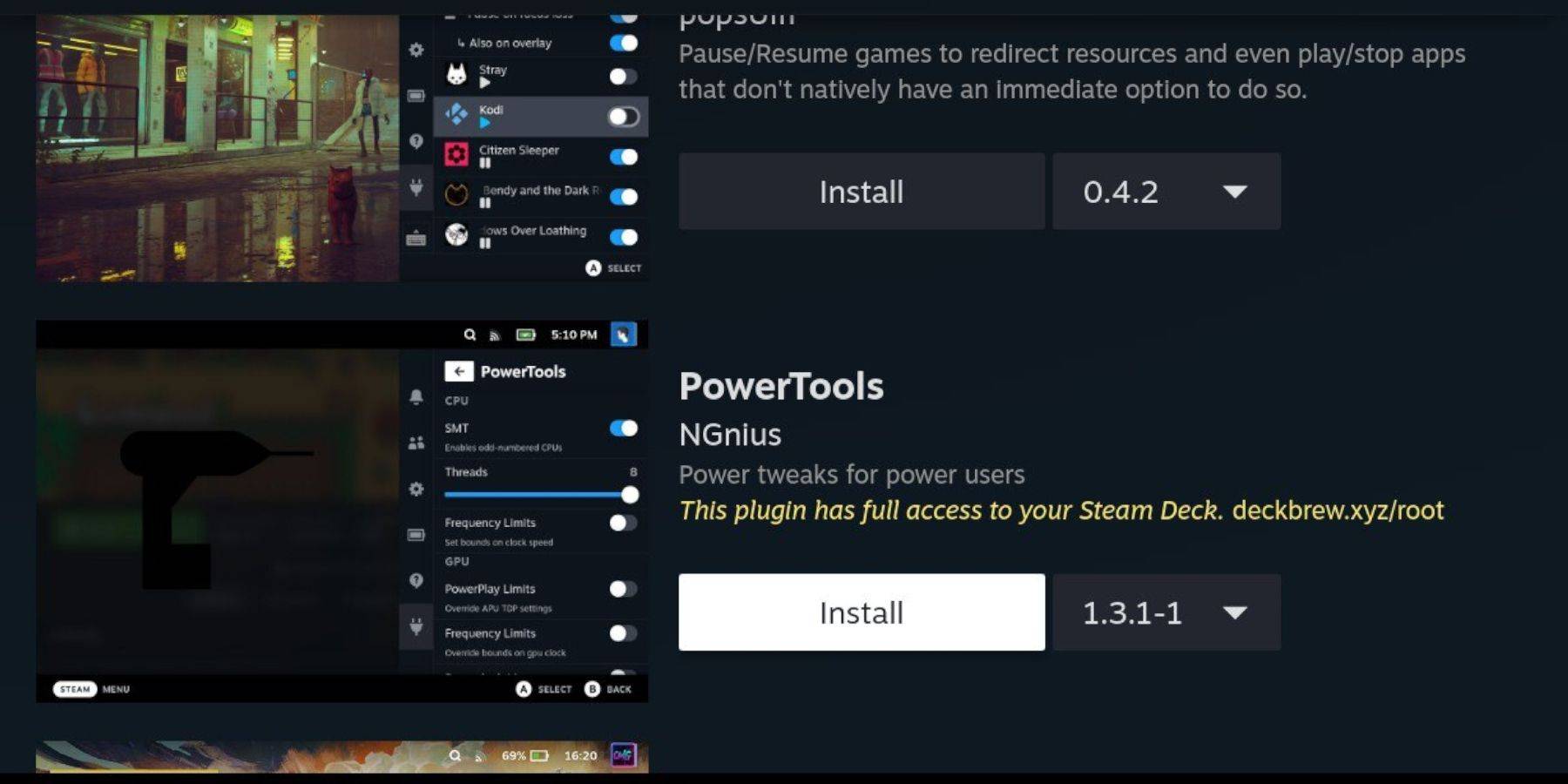
- Decky Loader'a Hızlı Erişim Menüsü (QAM) aracılığıyla erişin.
- Decky Mağazasından Elektrikli Aletler yükleyin.
- Elektrikli Araçları yapılandırın (SMT'leri devre dışı bırakın, Konuları 4'e ayarlayın, gerekirse GPU saatini ayarlayın).
Steam Deste Güncellemesinden Sonra Decky Loader'ı Geri Yükleme:
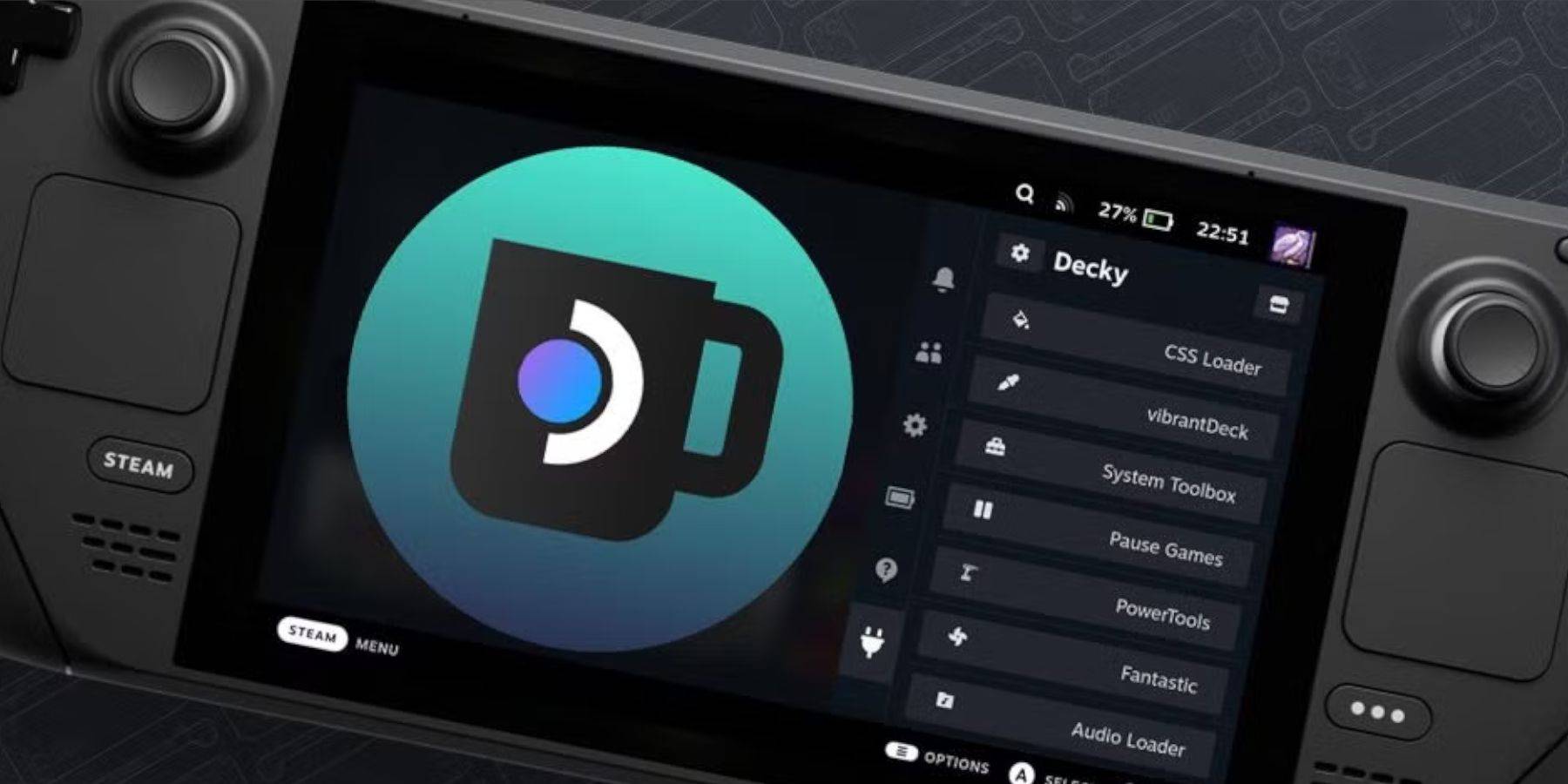
Decky Loader bir güncelleme sonrasında kaldırılırsa:
- Masaüstü Moduna geçin.
- Decky Loader'ı GitHub'dan yeniden indirin.
- "Yürüt" seçeneğini kullanarak yükleyiciyi çalıştırın ve sudo şifrenizi girin.
- Steam Deck'inizi yeniden başlatın.
Steam Deck'inizde retro Sega CD oyun deneyiminizin keyfini çıkarın!